من هو المستخدم الذي لم يواجه مشكلة حذف محتويات "السلة" عن طريق التفريغ؟ المشكلة هي أنه يمكن أن تكون هناك معلومات مهمة. يمكنك إعادة ملف أو مجلد من "السلة" إلى الموقع الأولي بطريقة أولية (الجميع يعرف ذلك). ولكن كيف يمكن استعادة الملفات المحذوفة من سلة المحذوفات؟ علاوة على ذلك ، يُقترح النظر في العديد من الحلول البسيطة التي ستكون مفيدة ليس فقط للوضع الموصوف ، بل ستساعد أيضًا إذا HDDأو تم تنسيق الوسائط القابلة للإزالة.
هل من الممكن استعادة الملفات المحذوفة من سلة المحذوفات؟
في الواقع ، يهتم العديد من المستخدمين بإمكانية استعادة الكائنات المحذوفة. في الواقع ، "سلة المحذوفات" هي تخزين مؤقت حيث يتم وضع الملفات والأدلة بعد الحذف.
ولكن في الواقع ، لا يتم حذفها فعليًا ، ولكن يتم نقلها إلى مكان مخصص ومحجوز على القرص الصلب. إنها تسمى "سلة". أي أن الملف آمن وسليم على القرص ولا ينتقل إلى أي مكان. ومع ذلك ، لفهم كيفية استرداد الملفات المحذوفة من سلة المحذوفات ، تحتاج إلى معرفة ما يحدث بعد تنظيف هذا التخزين.
ملاحظة: يمكن أيضًا إجراء الاسترداد عن طريق إعادة النظام إلى حالة سابقة ، ولكن يتم اقتراح طرق أكثر تشددًا للنظر فيها ، نظرًا لأن هذه الطريقة لا تعمل دائمًا على مستوى ملفات المستخدم.
أبسط مبادئ استعادة الكائنات المحذوفة
كما اتضح ، كل شيء بسيط هنا ، لكن العديد من المستخدمين لا يعرفون عنه.

الحقيقة هي أنه حتى بعد حذف الكائنات من سلة المحذوفات ، فإنهم يقومون بذلك قرص صلبأيضًا لا تذهب إلى أي مكان ، ولكن ببساطة تصبح غير مرئية (غير قابلة للقراءة) في نظام الملفات. هذا يشبه تعيين حالة الكائنات إلى "مخفي". في Explorer ، هذه الملفات والمجلدات غير مرئية ، لكن هذا لا يعني أنها ليست على القرص الصلب. في هذه الحالة ، يتم تحقيق عدم قابلية القراءة أو إخفاء الكائنات المحذوفة من "سلة المحذوفات" عن طريق إعادة تسميتها ، عندما يتغير الحرف الأول في اسم الملف أو الدليل إلى علامة "$" ، وبعد ذلك يتجاهلها النظام ببساطة . تستخدم معظم برامج استعادة المعلومات المعروفة هذا المبدأ ، والعثور على كائنات بهذه الأسماء.
يُعتقد أن الملفات المحذوفة من سلة المحذوفات يمكن استعادتها بعد التنظيف فقط إذا لم يتم الكتابة فوق القطاع الذي تم تخزين المعلومات حول الكائن الأولي فيه ، أي أنه لم يتم حفظ الملفات الجديدة على الملفات القديمة. يمكنك عدم الموافقة على هذا ، حيث يمكنك اليوم العثور على برامج تقوم باستعادة الكائنات المحذوفة حتى بعد التنسيق. بالمناسبة ، لا توجد مشاكل في التنسيق السريع ، ولكن وفقًا لمعظم الخبراء ، من المستحيل استعادة المعلومات بعد التنسيق الكامل. وهذا البيان مشكوك فيه. سيكون من الواضح لماذا في وقت لاحق.
كيفية استعادة الملفات المحذوفة من سلة المحذوفات في Windows باستخدام برامج بسيطة
كفى نظرية. دعنا ننتقل إلى الإجراءات العملية. إذن ، كيف يمكن استعادة الملفات المحذوفة من سلة المحذوفات؟ للأسف ، لا توجد مثل هذه الأدوات في أنظمة تشغيل Windows ، لذلك سيتعين عليك استخدام تطويرات برامج الجهات الخارجية. يرجى ملاحظة أن التطبيقات المصممة لاستعادة المعلومات غير متكافئة تمامًا مع بعضها البعض.

بالنسبة للمستخدم العادي ، تكفي أداة مساعدة بسيطة تسمى Recuva ، حيث يمكنك البحث عن طريق أنواع الكائنات البعيدة. ولكن يُنصح باستخدامه فور تنظيف وحدة تخزين النظام ("سلة المحذوفات"). خلاف ذلك ، قد يعثر البرنامج على كائنات محذوفة ، لكنه لن يكون قادرًا على استعادتها ، مما يؤدي إلى تمييزها على أنها غير مناسبة لمثل هذه الإجراءات بسبب ، على سبيل المثال ، انتهاكات النزاهة. ومع ذلك ، يمكن أيضًا استخدام تطبيقات أخرى.
تنسيق الوسائط: استعادة البيانات
الآن دعنا نرى كيفية استرداد الملفات المحذوفة من سلة المحذوفات أو تنفيذ إجراءات مماثلة بعد تهيئة قرص أو وسائط قابلة للإزالة. الأدوات المساعدة مثل Undelete أو Unformat مناسبة هنا. ولكن من أجل عدم اختبار كل تطبيق ، فمن الأفضل استخدام الأداة المساعدة الصغيرة R.Saver أو أقوى برنامج R-Studio على الفور. الأول هو تعديل خفيف ويمكن استخدامه من قبل المستخدمين غير المدربين.

والثاني مصمم للمحترفين ، حيث إنه قادر على استعادة ليس فقط الكائنات المحذوفة بعد تنفيذ الخطوات لتنسيق أي جهاز تخزين بالكامل ، ولكن يمكنه أيضًا إعادة إنشاء بنية الملف التي كانت موجودة سابقًا على الوسائط.
لابد أن الكثير من الناس قد واجهوا المشكلة. إزالة غير مرغوب فيهاالملفات المطلوبة. حسنًا ، إذا تم ملاحظة ذلك في الوقت المناسب ، فيمكنك ببساطة استعادة الملف من "سلة المهملات". في مثل هذه الحالات ، يطرح السؤال على الفور: كيفية استعادة مجلد محذوف من سلة المهملات؟ لفهم مثل هذا الموقف غير السار ، يوصى بأن تتعرف على مفهوم "سلة المحذوفات" وطرق استعادة البيانات.
ما هي السلة؟
سلة المحذوفات هي منطقة وسيطة لتخزين الملفات المحذوفة في نظام التشغيل Windows (Linux ، Mac OS). إذا لزم الأمر ، يمكن تثبيته أيضًا على هاتف محمول أو جهاز لوحي إذا كان يدعم جميع أنظمة التشغيل المدرجة ، بما في ذلك Android. يتم تخزين المجلدات والمستندات المحذوفة في سلة المهملات لفترة زمنية معينة حتى يحدث ما يلي:
- أنت تقوم بإفراغ سلة المهملات نظرًا لعدم وجود مساحة كافية على محرك الأقراص الثابتة.
- عندما يكون له حد معين ، ويتم مسح الملفات القديمة (استبدالها ببيانات محذوفة جديدة).
بناءً على ذلك ، يمكننا أن نستنتج أن "Recycle Bean" (الاسم الأصلي) عنصر مهم جدًا في كمبيوتر شخصي، حيث يقوم أحيانًا بتخزين البيانات المهمة التي يمكن استردادها باستخدام برامج مختلفة.
ضع في اعتبارك القليل طرق بسيطةلاستعادة سلة المحذوفات الفارغة.
استعادة الملفات المفقودة
لإرجاع الملفات المحذوفة من سلة المحذوفات ، عليك القيام ببعض المعالجات البسيطة:
- انقر فوق الاختصار الموجود على سطح المكتب الخاص بك.
- تجد في السلة المستند المطلوب.
- انقر بزر الماوس الأيمن فوقه وحدد "استعادة" من قائمة السياق.
هذه إحدى أبسط الطرق لإحياء مستند محذوف مهم. في المرة القادمة ، لكي لا ترسل الملفات إلى سلة المهملات التي قد لا تزال بحاجة إليها ، ولكن أيضًا لا تضعها في مرمى البصر ، ما عليك سوى اتباع التعليمات لإنشاء ملف.

هل من الممكن استعادة المجلدات المفقودة؟
في بعض الأحيان يتعين عليك حذف الملفات القديمة من سلة المهملات ، ولكن هل فكرت يومًا أن حذفها أمر لا رجوع فيه؟ لاستعادة البيانات بعد تنظيف جذري ، لن تضطر إلى استخدام طريقة "النقرتين" ، ولكن بعض برامج استعادة الملفات. لذلك ، يوصي الخبراء بالتفكير قبل حذف مجلد أو مستند.
عند حذف مستند ، يعتقد الكثير من الناس أنه يختفي تمامًا من النظام ، ومع ذلك ، فإن هذا بعيد كل البعد عن الحالة. نظام التشغيلعند حذف مجلد (بيانات) يغير تلقائيًا حرفًا واحدًا في الاسم ، بحيث يصبح المستند غير مرئي لأي مدير ملفات. للعثور على البيانات المفقودة ، تحتاج إلى تنزيل برنامج الاسترداد ، الذي له وظيفة فحص القرص الصلب.

باستخدام معالج استعادة البيانات EaseUS
Recovery Wizard هو واحد من افضل البرامجلاستعادة الملفات والوثائق المحذوفة. بالإضافة إلى ذلك ، فإنه يعيد المجلدات بسهولة بعد إفراغ سلة المهملات.
مهم! الميزة الرئيسية لمعالج الاسترداد هي أنه يمكن معاينته أثناء استعادة البيانات. توفر هذه الميزة الكثير من الوقت وتسمح لك بفرز البيانات الضرورية.
دعنا نلقي نظرة على بضع خطوات بسيطة لاستخدام الأداة.
المرحلة الأولى. تنزيل البرنامج
يمكن تنزيل البرنامج على الموقع الرسمي للشركة المصنعة أو عبر التورنت:
- إذا قمت بالتنزيل من مطوري البرنامج ، فهناك تحذير واحد - يتم دفع التطبيق (على الرغم من أنه غير مكلف).
- عن طريق التنزيل عبر التورنت ، ستوفر مبلغًا صغيرًا من المال ، ولكن هناك خطر الإصابة بفيروس. لذا كن حذرا.
مهم! يتم إجراء الاسترداد باستخدام برنامج مجاني في الوضع التجريبي.
المرحلة الثانية. يطلق
نقوم بتشغيل الأداة المساعدة وتحديد أنواع البيانات التي تريد إرجاعها من سلة المهملات. لمتابعة عملية الاسترداد ، انقر فوق "التالي".
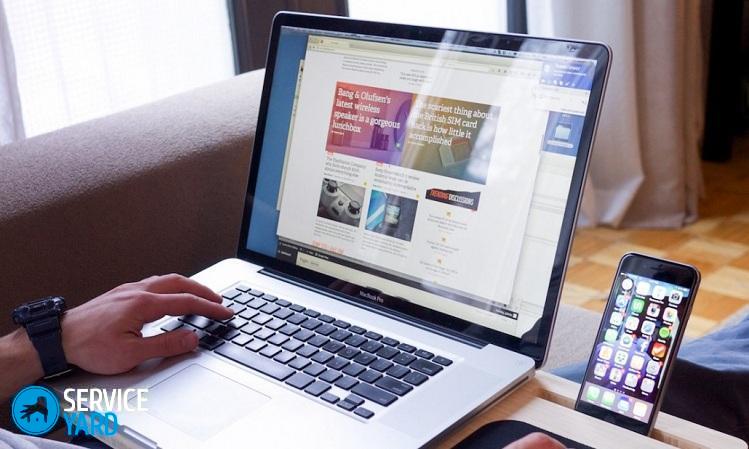
المرحلة الثالثة. اختيار قرص للمسح
حدد أحد العناصر الفرعية لمحرك الأقراص الثابتة حيث يفترض أنك فقدت المستند المطلوب ، انقر فوق الزر "مسح ضوئي". سيقوم البرنامج بمسح المصدر ضوئيًا في بضع دقائق وعرض جميع المستندات التي تم العثور عليها.
مهم! إذا قمت بحذف أحد أقسام القرص ، فيمكنك استعادته بالنقر فوق "البحث عن قرص مفقود" ثم النقر فوق "مسح".
المرحلة الرابعة. حفظ البيانات
بعد استعادة جميع البيانات المفقودة ، يمكنك حفظها في أي ملف مديري الملفات(على سبيل المثال ، على سطح المكتب).
مهم! يوصى بحفظ المجلدات المستردة ليس على القرص ، ولكن على أحد أقسامه (يفضل أن يكون ذلك على القسم الذي لا توجد فيه ملفات لإعادة تنشيط سلة المحذوفات). يجب أن تؤخذ هذه القواعد في الاعتبار من أجل تجنب ازدواجية المجلدات.
للتخلص بسهولة وببساطة من الملفات غير المرغوب فيها غير الضرورية حقًا لتحسين أداء جهاز الكمبيوتر ، قم بالتثبيت على جهاز الكمبيوتر الخاص بك.

نحن نستخدم برنامج Handy Recovery
إذا قمت بمسح "سلة المهملات" عن طريق الخطأ ، فلا داعي للقلق ، لأن تطبيق Handy Recovery يمكن أن يساعدك في إرجاع المستندات المحذوفة. لإعادة تنشيط الملفات بنجاح ، عليك القيام بما يلي:
- حدد محرك الأقراص الذي احتوى على البيانات قبل نقلها إلى سلة المهملات.
- في التطبيق قيد التشغيل ، انقر فوق خيار "تحليل".
- في النافذة المنبثقة ، حدد "سلة المحذوفات".
- سيتم عرض جميع المستندات المفقودة التي تم العثور عليها.
- انقر فوق العنصر "استرداد" واستعادة كل ما فقد.
مهم! إذا لم تعثر على ما تبحث عنه بعد ، فيمكنك استخدام خيار البحث والتحليل المتقدم.
غالبًا ما يتم حذف بعض الملفات أو المستندات المهمة. قد يكون هذا بسبب عدم انتباهنا ، أو ربما "نقر" الأطفال ، لعدم فهم ما كانوا يفعلونه ، لكن الحقيقة تبقى والحالة بحاجة إلى تصحيح.
هل من الممكن استعادة الملفات المحذوفة في سلة المحذوفات؟
عندما نحذف أي مستند ، نختار الملف مبدئيًا ونضغط على مفتاح Del أو زر الفأرة الأيمن ، ثم نختار علامة التبويب "حذف". بعد ذلك ، تظهر نافذة تأكيد. هذا الفعلوفي حالة الإجابة الإيجابية أ - يتم إرسال هذا المستند إلى سلة المهملات.
سلة المحذوفات هي تخزين خاص لجميع الملفات حتى يتم مسحها تمامًا ، بمعنى آخر ، هذا هو الحد الأخير. وإذا انتهى الأمر بالملف في سلة المهملات ، فهذا يعني أنه لم يتم حذفه نهائيًا ولن يكون من الصعب استعادته باستخدام أدوات Windows القياسية!
لاستعادة الملفات من سلة المحذوفات ، ما عليك سوى الذهاب إلى هناك ، والنقر بزر الماوس الأيمن على الملف المطلوب وتحديد "استعادة". بعد ذلك ، سيكون الملف في المكان المعتاد بالنسبة لك.
ولكن ماذا تفعل إذا تم إفراغ سلة المهملات عن طريق الخطأ؟ كيفية استعادة الملفات المحذوفة من سلة المهملات؟ ليس بالصعوبة التي قد تبدو للوهلة الأولى ، ولكن سيتعين عليك الخوض في الجوهر.
برامج لاستعادة الملفات المحذوفة من سلة المحذوفات
 أولاً ، دعنا نلقي نظرة على البرامج الشائعة لاستعادة الملفات المحذوفة من جهاز الكمبيوتر. لا يوجد سوى 6 برامج في هذه الفئة ، تعمل جميعها تقريبًا وفقًا لنفس الخوارزمية ولها واجهة سهلة الاستخدام.
أولاً ، دعنا نلقي نظرة على البرامج الشائعة لاستعادة الملفات المحذوفة من جهاز الكمبيوتر. لا يوجد سوى 6 برامج في هذه الفئة ، تعمل جميعها تقريبًا وفقًا لنفس الخوارزمية ولها واجهة سهلة الاستخدام.
ريكوفا- ربما يكون البرنامج الأكثر شيوعًا على Runet ، والذي يسمح لك باستعادة الملفات المحذوفة عن طريق الخطأ.
فيليريكوفيري- جداً برنامج قوي، والتي لا يمكنها فقط استعادة البيانات المحذوفة من سلة المهملات ، ولكن أيضًا إرجاع الملفات بعد ذلك عملية غير ناجحةالتنسيق.
Recoverymyfiles- إرجاع ملفاتك من مملكة Hades سواء على الكمبيوتر أو على الوسائط القابلة للإزالة.
EasyRecoveryPro- أداة يمكنها استعادة البيانات بسهولة بعد الحذف والتهيئة وحتى الفيروسات!
DigitalObjectRescuePro – هذا البرنامجمصمم بشكل أساسي لاستعادة الملفات من الهواتف المحمولة، وكاميرات الفيديو ، ومشغلات mp3 ، ولكن ستتمكن من إرجاع الملفات على الكمبيوتر.
RecoveryData- برنامج عالي السرعة ، يتصدر المستخدم برامج الاسترداد!
من الممكن استعادة الملفات المحذوفة إذا لم تكن في سلة المحذوفات وليس من الصعب على الإطلاق. دعونا نرى كيفية القيام بذلك باستخدام قوة الأداة المساعدة Recuva. أولاً ، تحقق من سلة المحذوفات ، وفجأة لم تكن فارغة ، وإذا كانت الملفات لا تزال محذوفة ، فقم بتنزيل برنامج Recuva. قم بتثبيته وتشغيله.
مهم!تذكر على أي قسم من القرص الصلب يوجد الملف الذي تريد استعادته. قم بتثبيت هذه الأداة على القرص الذي لا تحتاج إلى استعادة البيانات منه! خلاف ذلك ، قد تفشل العملية.

- بمجرد تشغيل الأداة المساعدة ، سيتم فتح نافذة البرنامج الرئيسية أمامك ، حيث سيكون هناك تحية و وصف قصيرالبرامج. اضغط على زر "التالي".
- الآن لدينا نافذة اختيار نوع الملف. من المهم جدًا أن تختار بشكل صحيح ما يجب استعادته ، وإلا فلن يجد البرنامج الملف الذي تحتاجه. حدد المربع بجوار نوع الملف المطلوب وانقر فوق التالي.
- أنت الآن بحاجة إلى تحديد الموقع السابق للملفات. إذا كنت تتذكر ، يمكنك حتى تحديد المجلد الذي توجد به مستنداتك! كلما كان موقع البحث أضيق ، زادت سرعة العثور على الملفات. وانقر على "التالي" مرة أخرى.
- أوصي بتحديد مربع "تحليل متعمق" ، ولكن الأمر سيستغرق وقتًا أطول للعثور على الملف.
- اضغط على زر "ابدأ" وبدأت عملية البحث عن الملف. الآن نحن فقط ننتظر.
- في نهاية العملية ، سيتم فتح نافذة تلقائيًا تعرض جميع المستندات التي عثر عليها البرنامج والتي تخضع للاسترداد.
- حدد الملفات الضرورية مع مربعات الاختيار وحدد مسار الاسترداد.
- هذا كل شيء ، يتم حفظ المستندات الخاصة بك!
كما ذكرنا سابقًا ، تحتوي البرامج على خوارزمية تشغيل وواجهة متشابهة. لذلك ، إذا قمت بتنزيل أداة مساعدة أخرى ، فمن المحتمل أن تشعر بالارتباك.
حذف ملف عن طريق الخطأ ثم أفرغ سلة المحذوفات - واجه كل مستخدم نشط تقريبًا مثل هذا الموقف. من الجيد محو المعلومات التي يمكن أخذها بسرعة من مصدر آخر. ولكن إذا تم حذف البيانات المتوفرة في نسخة واحدة؟
إذا لم يكن لديك الوقت لإفراغ سلة المهملات من الملفات المحذوفة ، فتابع ما يلي:
- انقر نقرًا مزدوجًا فوق رمز سلة المحذوفات على سطح المكتب.
- قم بتمييز البيانات المطلوبة.
- انقر فوق الزر "استعادة".
ستظهر الملفات المحذوفة مرة أخرى في المكان الذي تم تخزينها فيه مسبقًا. لكن ماذا تفعل بعد تفريغ القمامة؟ هل من الممكن استعادة العربة؟
إعادة المعلومات المحذوفة من السلة
نعم ، يمكنك استعادة الملفات المحذوفة حتى من سلة المحذوفات الفارغة. ستساعد المرافق الخاصة في القيام بذلك ، والتي ستعثر على آثار البيانات الضرورية وتعيد المعلومات المفقودة إلى مكانها. النقطة المهمة هي أن في بيانات الويندوزلم يتم تدميرها بالكامل حتى بعد إفراغ سلة المحذوفات. يتم مسح الإدخالات الموجودة في جدول الملفات فقط ، مما يسمح للنظام باستخدام المساحة الخالية لكتابة معلومات جديدة. ما دمت في مكانك ملف بعيدلم تسجل بيانات جديدة ، فهناك فرص ممتازة لإعادة المعلومات المفقودة. من هذا يتبع القاعدة الرئيسية للاسترداد:
لا تكتب معلومات جديدة على القرص الذي تريد استعادة الملفات منه!
إذا كانت البيانات المحذوفة موجودة على قسم نظام Windows ، فمن الأفضل إزالة القرص الصلب وتوصيله بجهاز كمبيوتر آخر. إذا تم تخزين المعلومات على قسم به ملفات ، فلا تكتب أي شيء آخر إليه.
باستخدام Recuva
هام: عند اختيار موقع لحفظ الملفات ، تجنب الوسائط التي تم استردادها منها. قم بتدوينها على قرص آخر في الوقت الحالي لتجنب احتمال الكتابة فوق البيانات.
تزداد فرص الاسترداد إذا كانت هناك دائرة خضراء بجوار الملف. يقول أن البيانات غير تالفة ولا يتم الكتابة فوقها ، مما يعني أنه يمكن إرجاعها. تشير الدائرة الصفراء إلى تلف المعلومات ، بينما يشير اللون الأحمر إلى فقد كامل للبيانات.
العمل مع الأداة المساعدة DMDE
إذا لم يساعدك برنامج Recuva في استعادة الملفات الضرورية بعد حذفها من النظام ، فجرّب أداة أخرى لنظام التشغيل Windows - DMDE. يمكنك تنزيله مجانًا على الموقع الرسمي للبرنامج. 
يعمل DMDE بدون تثبيت - عند بدء التشغيل ، ما عليك سوى تحديد اللغة وقبول شروط اتفاقية الترخيص. المزيد من خطوات استعادة البيانات:

سيكون عليك البحث عن الملفات الضرورية بإذن - doc ، png ، exe ، إلخ. لاستعادة البيانات ، انقر بزر الماوس الأيمن وحدد "استعادة الملفات". 
عند حفظ المعلومات ، حدد وسيطًا مختلفًا (وليس الوسيط الذي تم إجراء الاسترداد منه) وحدد الخيارين "الكائن المحدد" و "المحذوف فقط". سيتم إخطار المستخدم بنجاح الاسترداد عبر نافذة منبثقة ستظهر عند اكتمال العملية.
